qq怎么截图 qq截图功能在哪里找
更新时间:2023-08-19 15:24:39作者:huige
平时使用电脑的时候经常会用到截图功能,截图的方式有很多种,比如用系统截图快捷键或者qq等软件来进行截图,近日有用户想要用qq来截图,只是不熟悉操作不知道qq怎么截图,其实方法并不会很难,接下来就由笔者给大家讲解一下qq截图功能在哪里找的详细内容,希望帮助到大家。
方法一:QQ聊天界面的剪刀图标按钮截图
1、在电脑上打开QQ软件,并用账号登录。在联系人中选择任意一个好友,双击打开与该好友的聊天窗口。
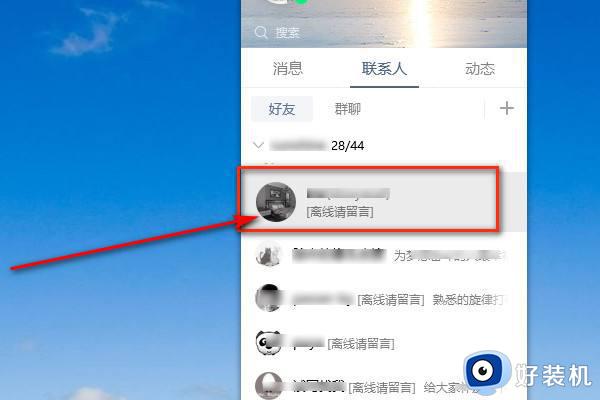
2、点击编辑界面上剪刀的图标。
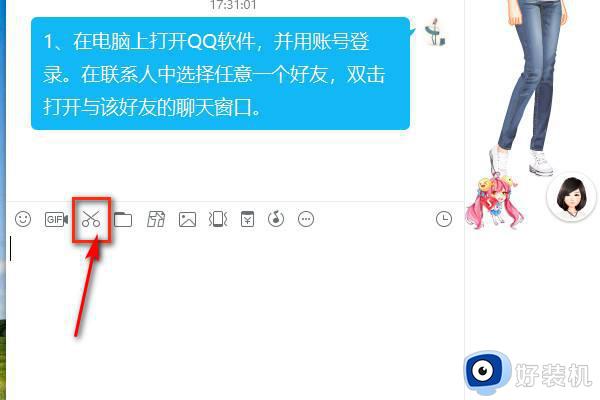
3、按住鼠标左键并移动,可以获取要截图范围。
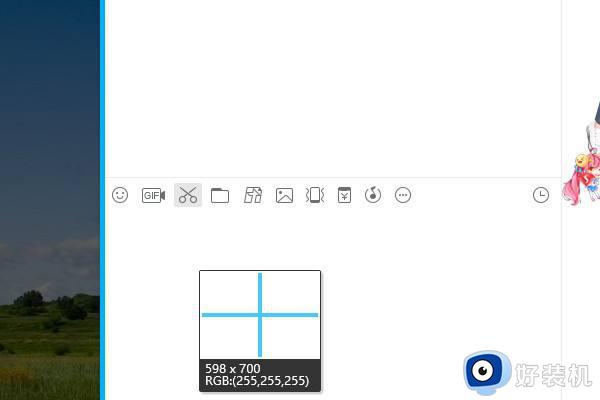
4、截图范围选择好后,还可以通过下面的工具条对截图进项编辑。最后点击保存图标保存截图到相应的文件里或者点击完成图标把截图粘贴到聊天窗口。
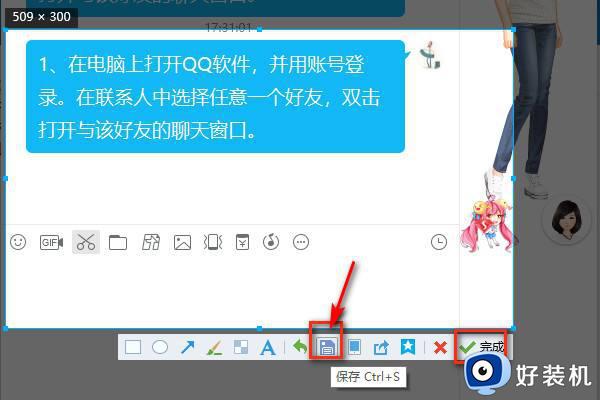
方法二:QQ快捷键截图
在QQ登录的状态下,在电脑键盘上同时按Ctrl、Alt和A这三个键(QQ软件中默认的截图快捷键)。后面的步骤同方法一。
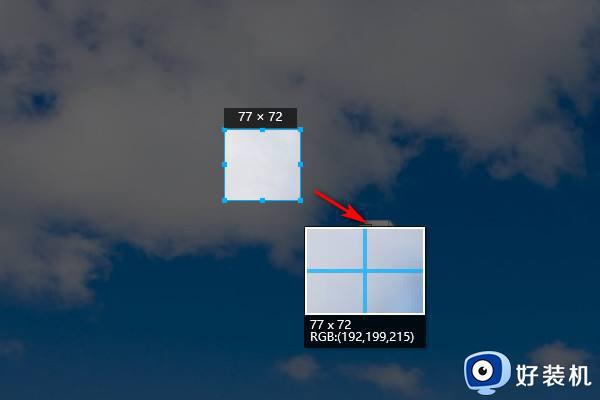
以上给大家介绍的就是qq截图的详细方法,如果你有需要的话不妨可以学习上述方法步骤来进行截图,希望可以帮助到大家。
- 上一篇: 如何更改文件类型 电脑文件怎么改属性文件类型
- 下一篇: 禁用笔记本键盘的方法 怎么样禁用笔记本键盘
qq怎么截图 qq截图功能在哪里找相关教程
- qq截屏电脑快捷键是什么 qq电脑快捷键截屏在哪里设置
- qq截图快捷键ctrl加什么 qq截图快捷键ctrl+alt+什么
- 电脑qq可以滚动截屏吗 qq电脑滚动截屏怎么操作
- 电脑屏幕怎么滚动截长图 电脑如何滚动截屏长图快捷键
- ctrl+alt+a突然不能截图怎么办 ctrl+alt+a截图不了解决方法
- 电脑截图成功了但找不到图片 电脑截图成功了在哪里找图片
- 电脑截图怎么往下拖动 电脑截图往下拉怎么操作
- wps怎么截图 wps文档截图方法
- 电脑怎么截一个长长的图 电脑怎样截一张很长的图片
- windows自带截屏快捷键是什么 windows自带截屏快捷键ctrl+alt+的使用方法
- 罗技驱动如何卸载干净 罗技驱动彻底删除方法
- 夸克网盘如何彻底卸载 夸克网盘卸载教程
- 微信WPS文件变成只读怎么回事 微信WPS文件变成只读的解决方法
- 电脑屏幕不亮了但是主机可以开机如何解决 电脑为什么屏幕不亮主机还是可以开
- 电脑屏幕变蓝色了怎么调回来 电脑显示器颜色变蓝怎么处理
- 电脑屏幕变红色了怎么调回来 电脑颜色突然变成红色调如何解决
电脑常见问题推荐
- 1 windows如何测试端口是否开放 windows怎样测试端口是否开放
- 2 cad标注字体大小怎么调整 cad标注字体大小在哪里修改
- 3 vscode设置字体大小怎么设置 vscode调整字体大小的方法
- 4 windows如何修改文件的修改日期 windows如何更改文件修改日期
- 5 xml格式怎么转换excel 如何将xml文件转化为excel
- 6 每次打开word2007都要配置进度怎么办 word2007每次打开都要配置进度如何处理
- 7 hotmail邮箱登录教程 怎么登录hotmail邮箱
- 8 qq邮箱最大可以发几个g qq邮箱可发送多大的文件
- 9 edge开机自动打开网页怎么回事?edge浏览器老是自动打开网页如何处理
- 10 百度网盘pc端怎么看共享文件 百度网盘电脑版如何查看共享文件
